TL-WR702N의 AP 모드를 어떻게 구성하나요?
참고: 이 FAQ는 펌웨어 버전 130314 또는 이전 버전의 TL-WR702N에만 적합하고 130528 이상 버전에는 적합하지 않습니다.
정의: TL-WR702N은 여러 장치에서 인터넷을 공유할 수 있도록 유선 네트워크에 연결되고 유선 인터넷 액세스를 무선인터넷으로 변환합니다.
용도:
- 유선 네트워크만 사용할 수 있는 사무실, 호텔 및 장소
- 임시 무선 네트워크가 필요한 LAN 게임 파티, 소규모 회의 및 기타
물리적 연결
1단계: 이더넷 케이블을 사용하여 TL-WR702N을 컴퓨터의 이더넷 포트에 직접 연결하세요.
2단계: TL-WR702N의 전원을 켜세요.
.jpg)
컴퓨터 초기설정 - Windows 7, Vista XP (Mac OS X는 3페이지로 이동하세요.)
1단계:
Windows7&Windows Vista: 시작 - 제어판 - 네트워크 및 공유 센터로 이동하세요.
Windows XP: 시작 - 제어판 - 네트워크 연결로 이동하세요.
.jpg)
2단계:
Windows 7: 네트워크 및 공유 센터 - 어댑터 설정 변경으로 이동하세요.
Windows Vista: 네트워크 및 공유 센터 - 네트워크 연결 관리로 이동하세요.
Windows XP: 다음 단계로 이동하세요.
.png)
3단계:
Windows 7, Vista 및 XP: 로컬영역연결을 오른쪽 클릭하고, 속성을 선택하고 Windows XP용 인터넷 프로토콜 버전 4(TCP/IPv4) 또는 인터넷 프로토콜을 더블클릭합니다.
.png)
4단계:
Windows 7, Vista 및 XP: 다음 IP 주소 사용을 선택하세요.
다음 정보를 입력합니다.
- IP 주소: 192.168.0.10
- 서브넷 마스크: 255.255.255.0
종료하려면 확인을 클릭합니다. 설정을 적용하려면 확인을 다시 클릭합니다.
.png)
컴퓨터 초기설정 - Mac OS X
Apple - 시스템 환경설정 - 네트워크로 이동하고 - 이더넷 - IPv4 구성: 수동 주소와 함께 DHCP 사용을 강조 표시하세요.
IPv4 주소 (192.168.0.10)를 입력하세요. 적용을 클릭하세요.
.png)
관리 페이지 접속
웹 브라우저를 엽니다. 192.168.0.254를 주소 창에 입력합니다. Enter를 누릅니다.
.png)
기본 사용자 이름과 비밀범호(모두admin)을 입력합니다. 확인을 클릭합니다.
.png)
빠른 설치
1단계: 빠른 설치로 이동하고 - 다음을 클릭하세요.
.png)
2단계: AP를 선택하고 - 다음을 클릭하세요.
.png)
3단계: 무선 이름(SSID)과 패스워드를 사용자 지정하세요.
|
무선 라디오네트워크: 사용 SSID: (무선 이름을 변경하세요.) 지역: (현재 위치를 선택하세요.) 채널: 자동 모드: 11bgn 혼합 모드 채널폭: 자동 보안옵션: WPA-PSK/WPA2-PSK PSK 패스워드: (개인 패스워드를 생성하세요.) 다음을 클릭합니다. |
.png)
4단계: 재부팅을 클릭하고 100% 완료될 때까지 기다리세요.
WR702N을 재배치하세요.
아래 그림에 표시된 대로 WR702N을 유선 이더넷 네트워크 연결에 직접 연결할 수 있습니다.
축하합니다! 모든 Wi-Fi 지원 장치는 사용자 지정 무선 네트워크에 연결할 수 있습니다.
Final Computer Reversion - Windows 7, Vista & XP (Mac OS X는 8페이지로 이동하세요.)
1단계:
Windows7&Windows Vista: 시작 - 제어판 - 네트워크 및 공유 센터로 이동하세요.
Windows XP: 시작 - 제어판 - 네트워크 연결로 이동하세요.
2단계:
Windows 7: 네트워크 및 공유 센터 - 어댑터 설정 변경으로 이동하세요.
Windows Vista: 네트워크 및 공유 센터 - 네트워크 연결 관리로 이동하세요.
Windows XP: 다음 단계로 이동하세요.
.png)
3단계:
Windows 7, Vista 및 XP: 로컬영역연결을 오른쪽 클릭하고 속성을 선택하고 Windows XP용 인터넷 프로토콜 버전 4(TCP/IPv4) 또는 인터넷 프로토콜(TCP/IP)을 더블클릭합니다.
.png)
4단계:
Windows 7, Vista 및 XP: 자동으로 IP 주소 받기와 자동으로 DNS 서버 주소 받기를 선택하세요. 종료하려면 확인을 클릭하세요. 설정을 적용하려면 확인을 다시 클릭하세요.
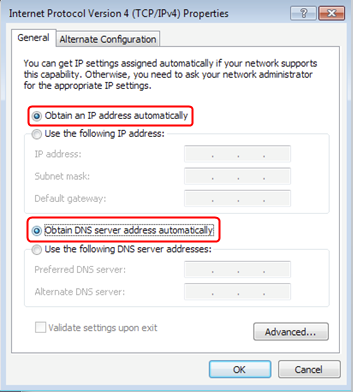
Final Computer Reversion (Mac OS X용)
Apple - 시스템 환경설정 - 네트워크 - 이더넷 - IPv4 구성: DHCP 사용을 강조 표시합니다. 적용을 클릭하세요.
.png)
작동하지 않거나 각 기능과 구성에 대한 자세한 정보는 support@tp-link.com으로 문의하세요.
해당 FAQ가 유용했나요?
여러분의 의견은 사이트 개선을 위해 소중하게 사용됩니다.
